Se avete bisogno di risparmiare dello spazio sul disco duro o di inviare dei dati su internet, questa guida può mostrarvi come comprimere dei file utilizzando Windows 10.
Avete probabilmente già sentito la parola “zip” molte volte prima d’ora. È uno dei formati di file più noti che vi permettono di comprimere dei file per risparmiare dello spazio sul vostro disco duro o rendere più facile il loro invio tramite internet.
Solitamente, usereste zip per archiviare dei file che utilizzate raramente, o per inviare dei documenti e delle foto via mail. Oltre a ciò, zip viene usato comunemente anche per comprimere i file e renderli disponibili al download su siti web o attraverso server FTP.
Oggigiorno moltissimi software di terze parti possono gestire la compressione zip, ma, se state usando Windows 10, non avete bisogno di installare programmi extra, perché il sistema operativo supporta zip in maniera nativa.
In questa guida a Windows 10, vi guideremo attraverso i facili passi da intraprendere per comprimere e decomprimere file e risparmiare dello spazio sul disco duro del vostro computer, o semplicemente per rendere più facile il loro invio.
Come creare un file ZIP per risparmiare dello spazio sul disco duro
Per comprimere dei file utilizzando zip e risparmiare dello spazio sul disco duro, fate i seguenti passi:
1, Aprite Esplora Risorse.
2, Andate nella localizzazione dove si trovano i file che volete comprimere.
3. Fate click con il tasto destro in uno spazio vuoto, selezionate Nuovo, e cliccate Cartella Compressa.
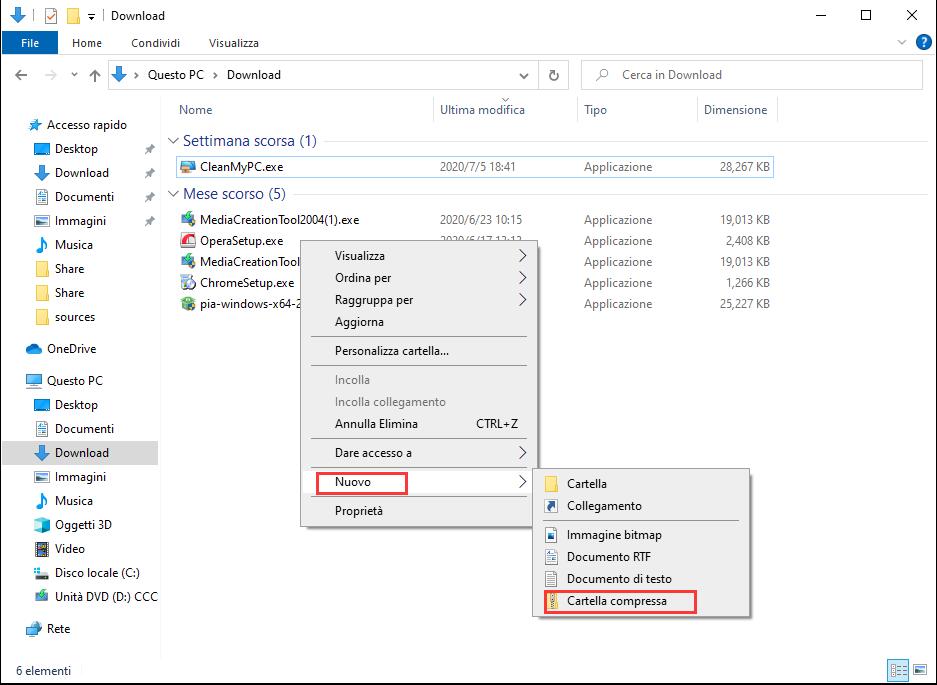
4. Digitate un nome descrittivo per la cartella e premete Invio.
5. Selezionate i file e le cartelle che volete comprimere.
6. Fate click con il tasto destro sulla vostra selezione e scegliete Taglia.
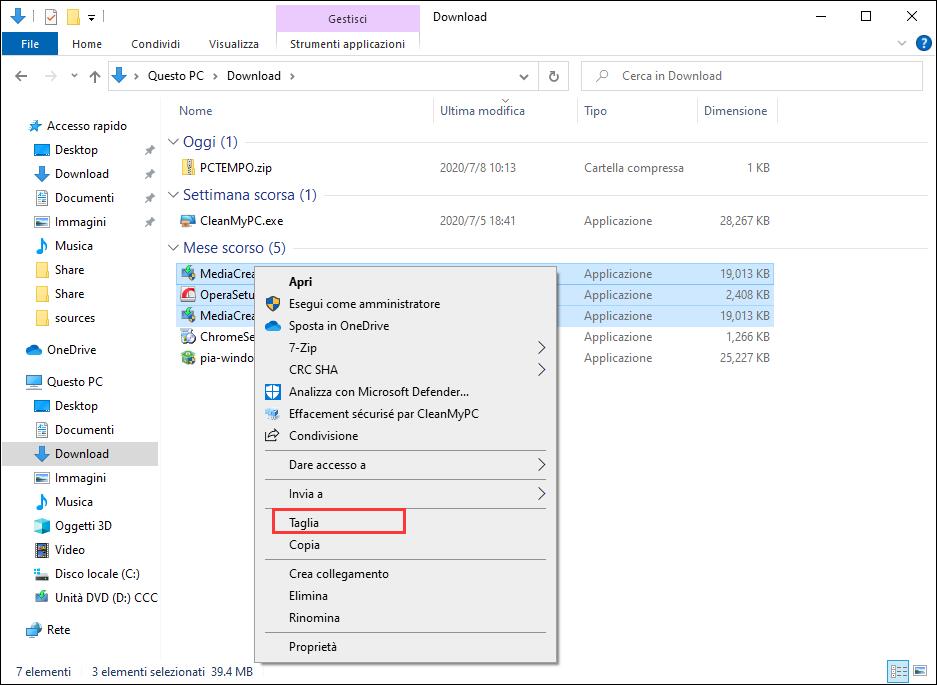
7. Fate doppio click sulla nuova cartella compressa.
8. Fate click con il tasto destro e selezionate Incolla.
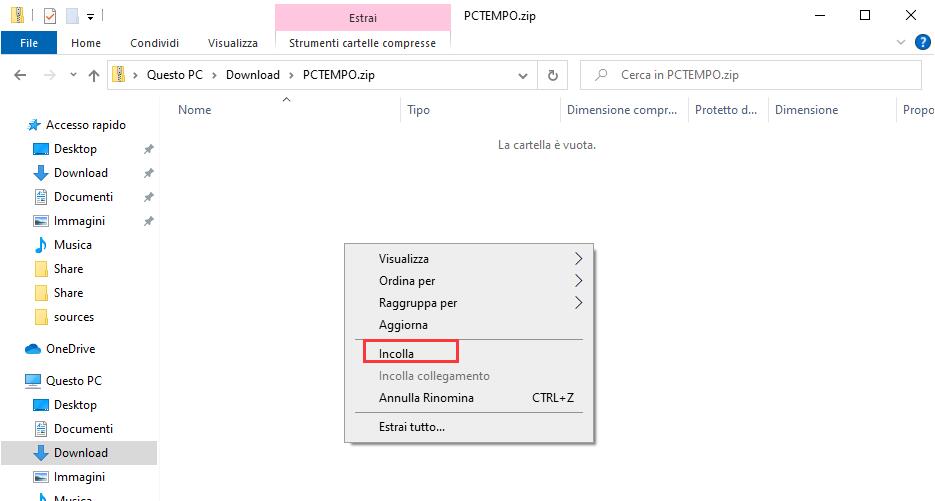
Potete sempre aggiungere altri file alla cartella compressa ripetendo i passi 5-6-7.
Come creare un file ZIP da condividere con altre persone
Se state cercando di comprimere dei file solo per agevolare il loro invio tramite internet, potete seguire questi passi:
1, Aprite Esplora Risorse.
2. Andate nella localizzazione dove si trovano i file che volete comprimere.
3, Selezionate i file e le cartelle che volete condividere.
4. Fate click con il tasto destro sulla vostra selezione, selezionate Invia a e fate click su Cartella Compressa.
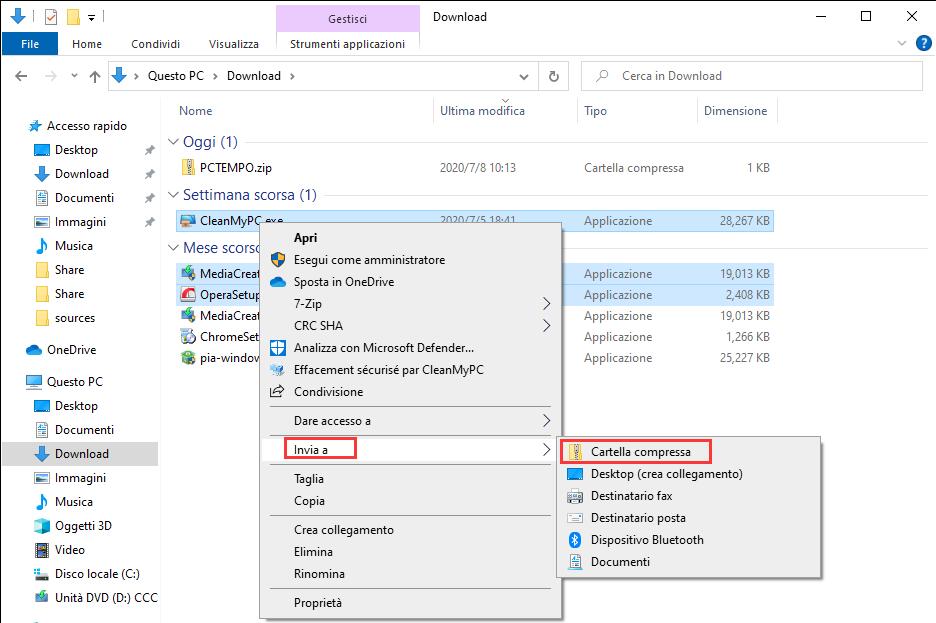
5, Digitate un nome per la cartella compressa e premete Invio.
Una volta completati questi passi, potete, ad esempio, allegare la cartella compressa per mail per condividere dei file con altre persone. Dopo aver inviato la mail, potrete cancellare in tutta sicurezza la cartella compressa, perché conterrà soltanto una copia dei vostri file originali.
In alternativa, potete selezionare gli oggetti che volete inviare e dalla sezione Condividi cliccare il tasto Zip per passare alla compressione.
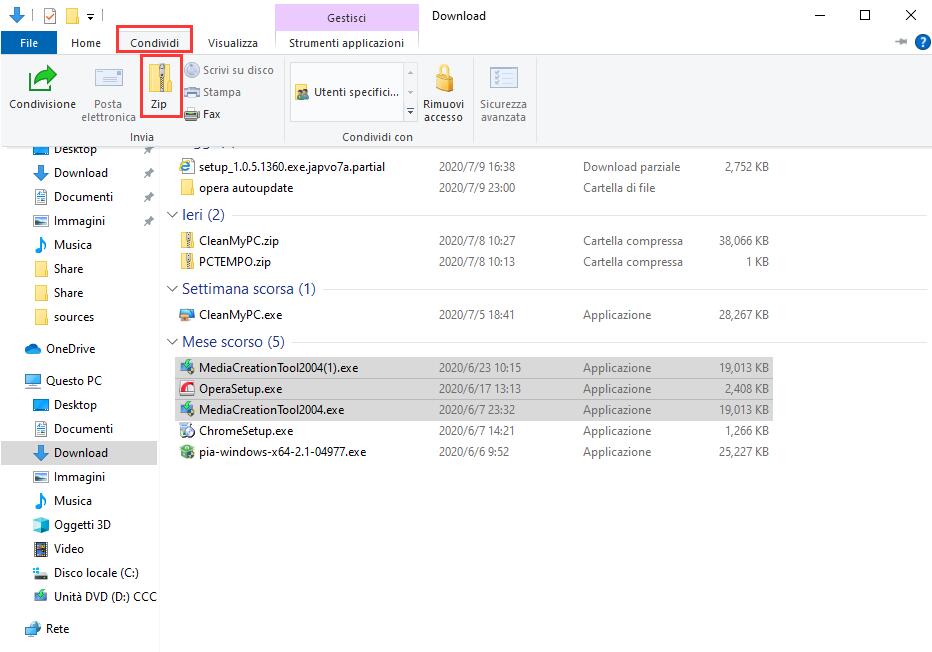
Come Aprire dei file Zip su Windows 10
Windows 10 supporta zip in maniera nativa, il che vuol dire che potete semplicemente fare doppio click su una cartella compressa per accedere al suo contenuto e aprire i file. Comunque, dovrete sempre estrarre tutti i file compressi prima di poterli utilizzare.
Se non decomprimete i file, non sarete in grado di modificare e salvare il nuovo contenuto nello stesso documento; se state cercando di installare una componente di un software, il processo di installazione non si avvierà.
Ci sono almeno due modi per estrarre dei file da una cartella compressa:
Usare lo strumento Estrai Tutti
Per estrarre tutti i file da una cartella compressa, fate i seguenti passi:
1, Click con il tasto destro sulla cartella compressa (zippata).
2. Selezionate Estrai Tutti dal menu di riferimento.
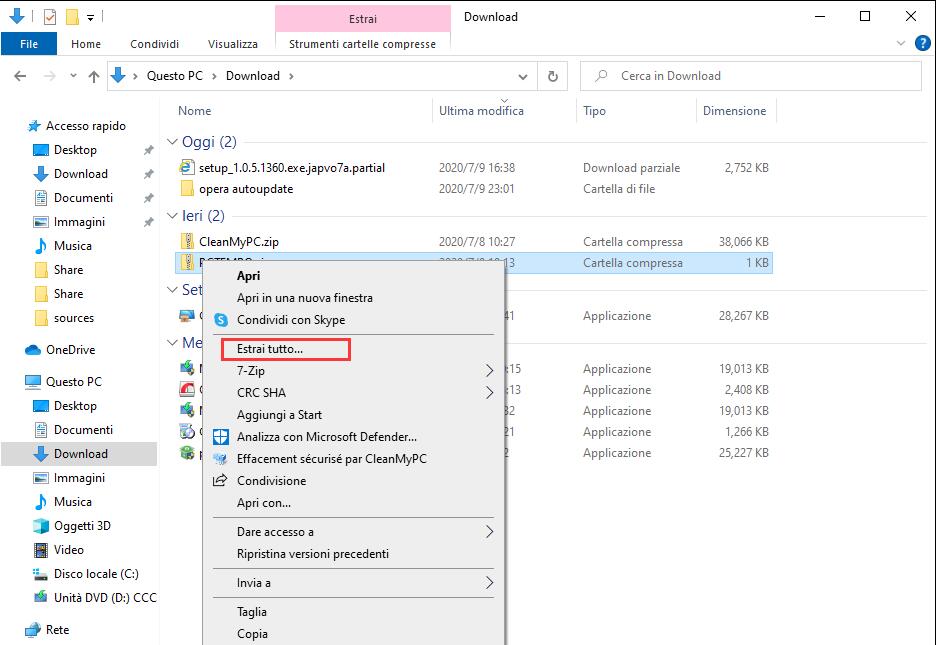
3. Di default, i file compressi saranno estratti nella stessa localizzazione della cartella compressa, ma potete cliccare sul tasto Sfoglia per selezionare una localizzazione alternativa.
4. Mettete un segno di spunta sull’opzione Mostra i file estratti al termine dell’operazione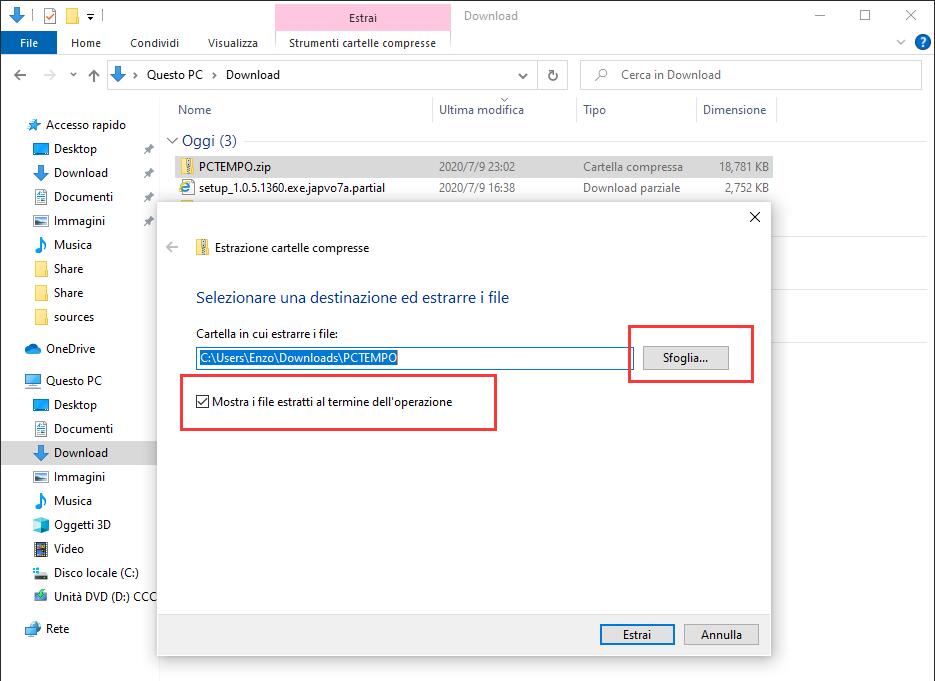
5, Cliccate su Estrai.
Usare Esplora Risorse
Per estrarre tutti i file o solo alcuni da una cartella compressa, fate i seguenti passi:
1, Doppio click sulla cartella compressa (zippata).
2, Selezionate il/i file che volete estrarre.
3. Fate click con il tasto destro sulla vostra selezione e cliccate su Taglia.
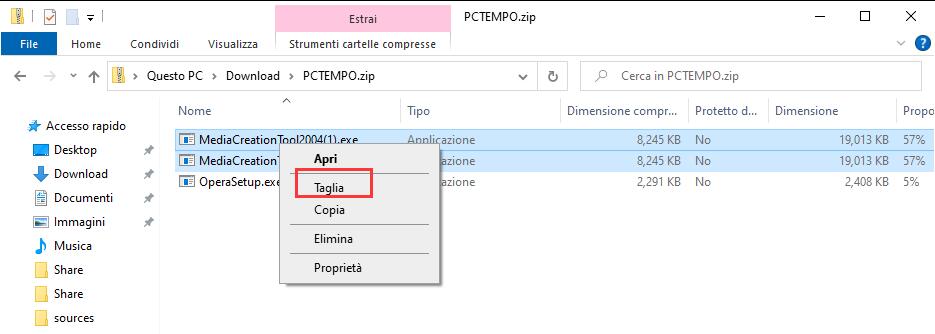
4. · Andate nella localizzazione in cui volete estrarre i file.
5. · Click con il tasto destro e selezionate Incolla.
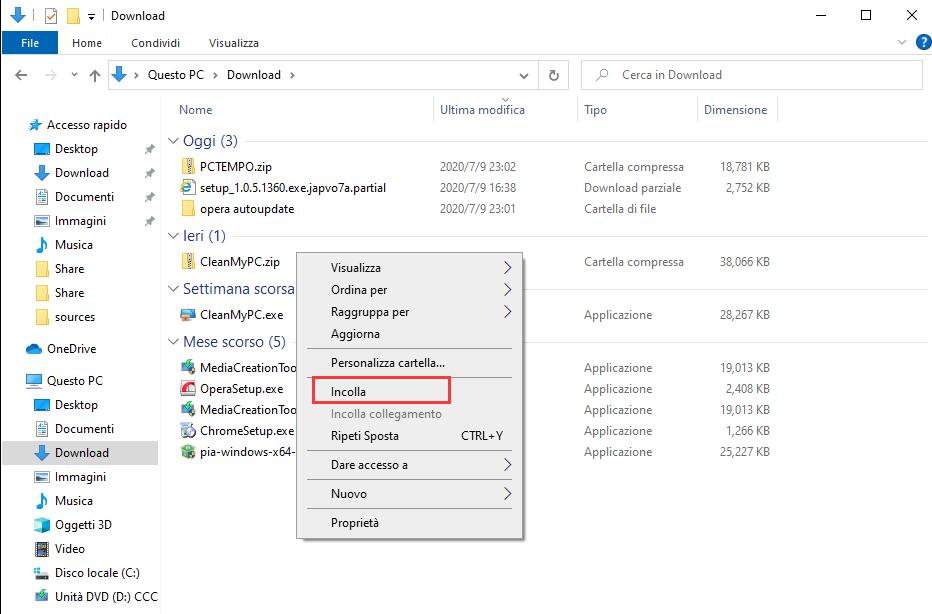
In alternativa, all’interno della cartella compressa, potete selezionare gli elementi che volete, e nella sezione Estrai potete scegliere la localizzazione di estrazione. Se la localizzazione non è presente nella lista, cliccate sul tasto Altro e poi cliccate sul tasto Seleziona percorso per trovare la cartella corretta.
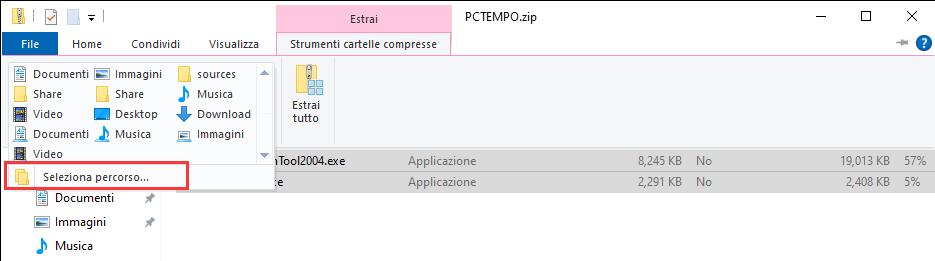
Conclusioni
Anche se ci sono moltissimi software di terze parti pensati per comprimere i file, e che possono anche gestire altri formati di file compressi, scoprirete che Windows 10 comprende già tutte le funzionalità necessarie per i bisogni di chiunque per comprimere e decomprimere dei file.
Usate Windows 10 o un altro software per eseguire la compressione dei file? Fateci sapere le vostre preferenze nella sezione dei commenti.
Leggi di più:
Il Miglior Programma per Comprimere File
PCtempo è supportato dai lettori. Se acquistate tramite i link presenti sul nostro sito, potremmo guadagnare qualcosina grazie alle commissioni di affiliazione. Per saperne di più.
Lascia un commento